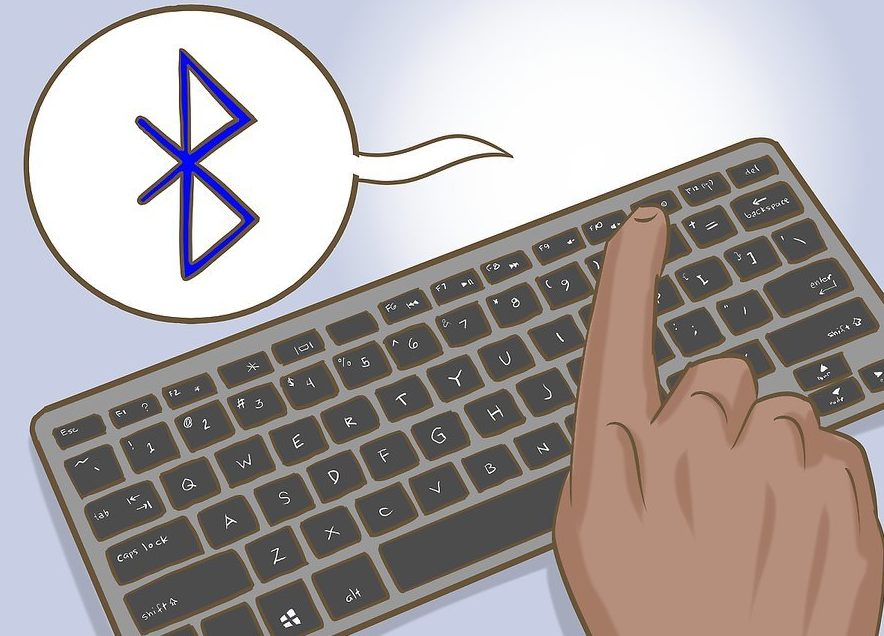Paano pumili ng maraming file gamit ang keyboard
Kapag nagtatrabaho sa isang computer, maaaring mabigo ang mouse sa pinaka-hindi angkop na sandali, o maaaring kailanganin mong magproseso ng malaking hanay ng mga file. Sa kasong ito, tutulungan ka ng keyboard na itama ang sitwasyon. Malalaman mo kung paano lutasin ang iyong mga problema gamit ito sa aming artikulo.

Ang nilalaman ng artikulo
Mga tampok ng pagtatrabaho sa keyboard
Ang pag-andar ng mga susi ay napakalawak na nagbibigay-daan sa iyong ganap na palitan ang isang sira o hindi sapat na mahusay na manipulator. May tatlong opsyon para sa pagtatrabaho nang walang mouse: gamit ang mga hot key, simulation mode, at kumbinasyon ng pareho.
Ang unang paraan ay ang pinaka-karaniwan, dahil ang keyboard ay lumitaw bago ang mga computer mouse at sa una ay may mataas na potensyal para sa paggamit.
Ang isang espesyal na mode na tinatawag na "emulation", sa tulong nito ay ganap na ginagaya ng keyboard ang mga paggalaw ng manipulator. Sa kasong ito, ang mga karaniwang pag-andar ng mouse ay pinalitan ng mga analogue ng keyboard. Upang i-activate ang tool, gamitin ang kumbinasyon: kaliwa Alt + kaliwa Shift + NumLock. Sa window na bubukas, magpatuloy sa sumusunod na pagkakasunud-sunod:
- Upang baguhin ang mga setting, sundin ang link sa accessibility center at i-configure ang mga indicator ayon sa iyong paghuhusga. Tiyaking paganahin ang opsyong "Paganahin ang kontrol ng mouse pointer mula sa keyboard". I-save ang mga pagbabago.
- O, kung hindi mo kailangang baguhin ang mga setting, i-activate lang ang "OO" na buton gamit ang Alt + L (upang kanselahin, pindutin ang Y), ang simulation mode ay nagsimula.
Kung gumagana ang functionality, may lalabas na icon ng mouse sa tray.
Para pansamantalang suspindihin ang trabaho, gamitin ang command na NumLock. Ang pagpindot muli sa key ay magpapagana sa proseso. Upang bumalik sa paggamit ng manipulator, pindutin ang kaliwa Alt + kaliwang Shift + NumLock muli.
MAHALAGA. Sinusuportahan ng mas lumang mga sistema ng Windows ang simulation sa kanang number pad; ang lugar ng pangunahing button (sa kaliwa) ay hindi ginagamit. Gayunpaman, ang mga modernong operating system (halimbawa, Windows 7) ay nagbibigay-daan sa iyo upang paganahin ang simulation at sabay na gumana sa parehong mouse at ang pangunahing bahagi ng mga susi, na ginagawang mas maginhawa at mabilis ang trabaho hangga't maaari.
Paano pumili ng mga folder gamit ang keyboard
Pamamaraan para sa paggamit ng pangunahing hilera ng keyboard:
- Una, hanapin natin ang mga folder sa disk. Upang pumunta sa nais na seksyon, pindutin ang Win (Start) key at gamitin ang mga direksyong arrow upang pumunta sa My Computer, at pagkatapos ay buksan ang nais na disk, ilipat ang cursor sa anyo ng isang parihaba sa nais na mga folder, at gamitin ang Enter. susi upang italaga ang una sa kanila.
May tatlong paraan upang pumili ng mga bagay:
- Ang command na kaliwang Ctrl + A ay nagbibigay-daan sa iyo upang masakop ang lahat ng mga folder sa window.
- Ang kumbinasyon ng Shift + directional arrow ay tumutukoy sa isang serye ng mga bagay na magkakasunod na matatagpuan,
- Paraan ng pagpili kung nagmamarka ka ng ilang indibidwal na item. Pindutin ang Ctrl at huwag bitawan ito, gumamit ng mga arrow upang lumipat sa mga kinakailangang bagay at markahan ang mga ito ng spacebar.
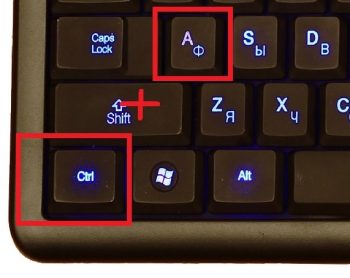
Sa emulation mode:
- Inilipat namin ang cursor sa nais na mga folder na naaayon sa direksyon gamit ang mga pindutan ng numero, maliban sa 0 at 5. Kung mas matagal mong pinindot, mas mataas ang bilis ng paggalaw. Ang Ctrl (Shift) command ay nagpapabilis (nagpapabagal) ng paggalaw.
- Susunod, maaari mong pagsamahin ang mga aksyon ng simulator sa mga pamamaraan sa itaas para sa pagbibigay ng pangalan sa mga folder. Sa kasong ito, ang kaliwang pindutan ng mouse ay papalitan ng numero 5, at ang "—" sign ay gumagana bilang kanang key.
MAHALAGA. Ang posibleng bilang ng mga napiling bagay ay depende sa napiling paraan ng pagrepresenta sa kanila (tile, table, malalaking icon, atbp.). Ang mga pamamaraan ay pinaka-epektibo kapag pumipili ng mga tile, dahil pinapayagan ka nitong masakop ang maximum na bilang ng mga elemento.
Paano piliin ang lahat ng mga file sa isang folder gamit ang keyboard
Gamit ang mga arrow, pumunta sa gustong folder gamit ang Enter key. Ilipat ang pointer sa unang nais na file at gamitin ang parehong key upang piliin ito.
Susunod, gumagamit kami ng isang paraan na nakasalalay sa lokasyon ng mga kinakailangang elemento:
- Pinipili ng Ctrl + A (o Shift + Page Down) ang lahat ng bagay sa window,
- Ctrl + Shift + Home (o Shift + Page UP) ay ginagamit kung ang cursor ay nasa pinakaibaba ng listahan.
PANSIN. Ang lahat ng mga aksyon ay maaaring isagawa sa Russian layout, ngunit gamit ang mga English na character at titik.
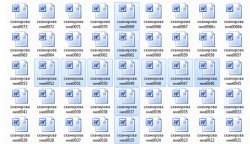
Paano pumili ng maraming larawan gamit ang keyboard
Kapag maraming larawan ang nakaimbak sa memorya ng PC, mas maginhawang kontrolin ang mga ito gamit ang mga susi kaysa gamit ang mouse.
- Pindutin ang Shift at gamitin ang kaliwa (kanan) na mga arrow upang markahan ang mga bagay nang paisa-isa; ang pamamaraang ito ay angkop kung mayroong maliit na bilang ng mga ito at isang sequential arrangement. Ang parehong paraan sa kumbinasyon ng mga pataas (pababa) na mga arrow ay nagpapahiwatig ng mga linya.
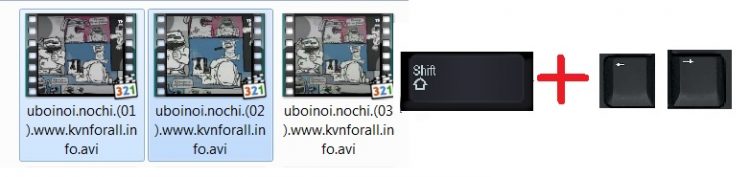
- Kung ang mga elemento ay nasa iba't ibang bahagi ng window, pagkatapos ay gamitin ang Ctrl na utos sa unang napiling larawan, huwag bitawan ang pindutan at gamitin ang mga arrow upang ilipat ang cursor sa susunod na mga elemento, i-highlight ang mga ito ng isang puwang. Upang kanselahin ang pagtatalaga, pindutin muli ang space bar. Hindi mai-highlight ang mga nilaktawan na bagay.
- Bilang kahalili, piliin ang lahat ng mga larawan, Ctrl + A, at pagkatapos ay gumamit ng space bar upang alisin sa pagkakapili ang mga hindi kinakailangang bagay. Ang pamamaraang ito ay angkop kung sa isang malaking bilang ng mga elemento 2-3 mga yunit ay labis.

Sa lahat ng kaso, para makumpleto ang proseso, bitawan ang pangunahing key.
Sa mode ng pagtulad, pinagsama namin ang gawain ng mouse at ang mga kumbinasyon sa itaas, na makabuluhang mapabilis ang proseso.
SA ISANG TANDAAN. Para sa kaginhawahan, maaari mong palitan ang pangalan ng mga bagay, halimbawa, sa pamamagitan ng paglalagay ng numero sa simula ng bawat pangalan. Bilang resulta, ibabahagi ang mga ito sa numerical order. Gagawin nitong mas madaling mahanap at piliin ang mga file na kailangan mo.
Umaasa kami na ang aming artikulo ay nakatulong sa iyo na matutunan ang mga kinakailangang pamamaraan para sa pagtatrabaho sa isang PC kung sira o nawawala ang iyong mouse.